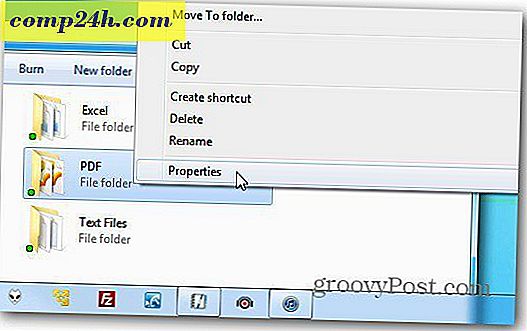Windows 10 में Windows अद्यतन पुनरारंभ करें शेड्यूल करें
माइक्रोसॉफ्ट ने विंडोज अपडेट को कई वर्षों के विंडोज़ के विभिन्न संस्करणों के माध्यम से स्वचालित रूप से किया है। यह सुनिश्चित करने के लिए है कि आपके पास इसके बारे में सोचना बिना नवीनतम सुरक्षा, स्थिरता और फीचर अपडेट हैं।
हालांकि, आप इसके बारे में सोचते हैं जब कंप्यूटर अचानक काम करता है जब आप काम करने के बीच में सही होते हैं। या हो सकता है कि जब आप एक महत्वपूर्ण टीपीएस रिपोर्ट के बीच में हों, तो कंप्यूटर से एक स्नैक्स पकड़ने के लिए चले जाओ, और वापस आएं और देखें कि आपका डेटा खो गया है क्योंकि यह पुनरारंभ हुआ है।
यह विशेष रूप से विंडोज एक्सपी एसपी 2 के साथ एक समस्या थी, लेकिन विंडोज 7 में इस मुद्दे को एक रिमाइंडर पॉप अप करके थोड़ा सा कम किया गया था जिससे आपको पता चल गया कि वहां पुनरारंभ करने की आवश्यकता है, जिसे आप चार घंटों तक पुनरारंभ करने के लिए याद दिलाने के लिए सेट कर सकते हैं बाद में। लेकिन यह पुनरारंभ होने तक आपको परेशान रखेगा। और विंडोज 8 आपको पुनरारंभ करने की आवश्यकता से दो दिन पहले देता है, और आमतौर पर यह तब होता है जब आपका कंप्यूटर कुछ समय के लिए निष्क्रिय रहता है।

विंडोज 10 आपको सटीक समय और दिन निर्धारित करने की अनुमति देगा जो अद्यतनों को स्थापित करने के लिए आपके लिए पुनरारंभ करने के लिए सबसे अच्छा काम करता है।
इसे सेट अप करने के लिए, सेटिंग> अपडेट और रिकवरी पर जाएं । फिर विंडोज अपडेट के तहत, अपडेट के लिए चेक का चयन करें, और यदि कोई अपडेट उपलब्ध है, तो इसे डाउनलोड और इंस्टॉल किया जाएगा।
यदि किसी एक अपडेट को पूरा करने के लिए पुनरारंभ करने की आवश्यकता है, तो आप देखेंगे "एक पुनरारंभ निर्धारित किया गया है" अनुभाग जहां आप पुनरारंभ समय का चयन कर सकते हैं। बस उस समय और दिन का चयन करें जो आपके लिए पुनरारंभ करने के लिए सबसे अच्छा काम करता है।
स्वचालित विंडोज अपडेट रीस्टार्ट हमेशा विंडोज़ में एक तरह से परेशान रहा है, लेकिन ओएस के नवीनतम संस्करण के साथ, आप नियंत्रण में रहेंगे। यह सिर्फ नए डेस्कटॉप ओएस में आने वाले मामूली सुधारों में से एक है ... यह छोटी चीजें हैं जो एक बड़ा अंतर बनाती हैं।